Online eğitim, ekran kaydı alarak ders videoları çekmeyi son dece önemli bir hale getirmiştir. Bu nedenle bu yazıda bilgisayarda ekran kaydı nedir, ekran kaydı nasıl alınır, ücretsiz ekran kaydı programları ve uygulamaları nelerdir gibi konuları işleyeceğiz. Özellikle öğretmenlerimiz için faydalı olmasını umuyoruz!
Ekran Kaydı Nedir?
Öncelikle bilmeyenler için kısa bir giriş yapalım.
Ekran kaydı alma, isteğiniz doğrultusunda bilgisayarınızda yaptığınız işlemleri görüntülü ve/ya sesli olarak kaydetme ve video formatına dönüştürerek saklayıp paylaşma işlemidir. Bu yüzden bir nevi anlık ya da anlık olmadan “ekran paylaşımı” da diyebiliriz.
Bazı programlar ve platformlar bu kayıtları direkt olarak canlı yayında paylaşmaya olanak verirken bazılarında bu özellik mevcut değildir. Ders işeyiş şeklinize ya da hazırlığınıza bağlı olarak istediğiniz yöntemi seçebilirsiniz.
En İyi Ekran Kaydı Alma Uygulamaları & Programları 2021
Bu özelliğin önemi hakkında hemfikir olduğumuza göre artık farklı ekran kaydı programları seçeneklerini artı ve eksileriyle birlikte değerlendirebiliriz!
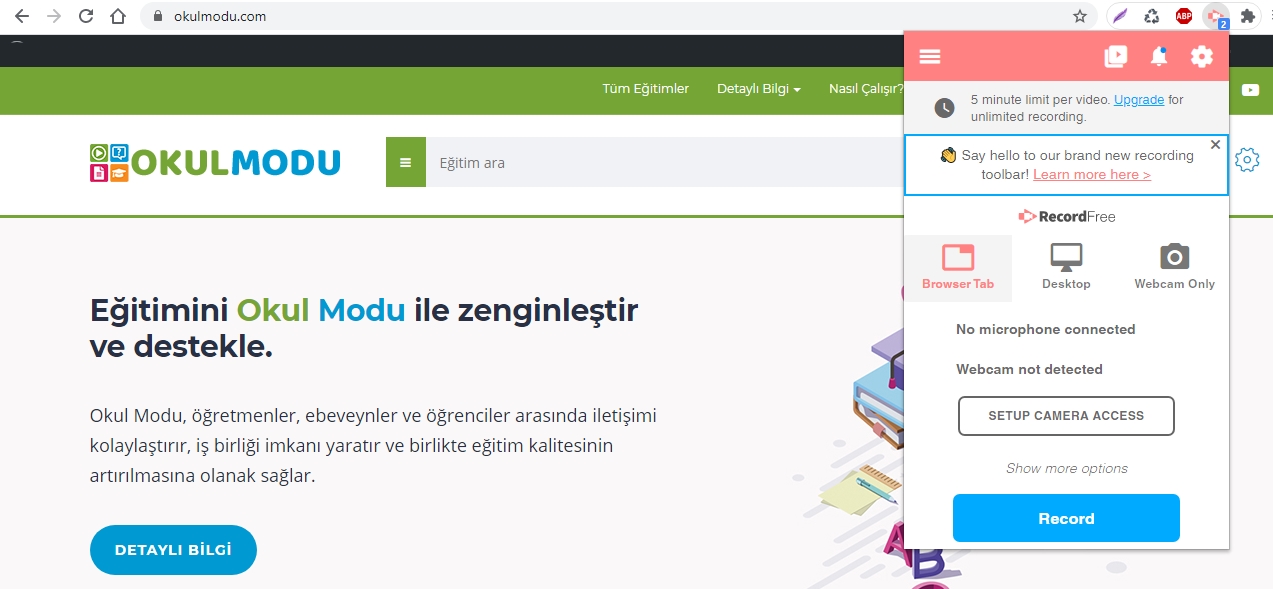
Screencastify
Oldukça pratik bir şekilde kullanabileceğiniz Screencastify’ı Windows bilgisayarınızda Google Chrome tarayıcısında ücretsiz olarak kullanabilirsiniz.
Uygulamanın artıları:
- Kurulumu basittir: Sitesine gidip “Add to Chrome” tuşuna basmalısınız. Açılacak mağaza sayfasında ise “Chrome’a Ekle” tuşuna basın ve kurulumu tamamlayın.
- Kayıt türleri mevcuttur: Tarayıcı, Windows ekranı (ki bu masaüstünde yaptığınız her işlemi kapsar –tarayıcı da dahil) ya da yalnızca Webcam olarak kayıt yapabilirsiniz.
- Arayüzü sade ve kullanışlıdır.
Uygulamanın eksileri:
- 5 dakikadan fazla video kayıt edemezsiniz.
- İngilizce’dir.
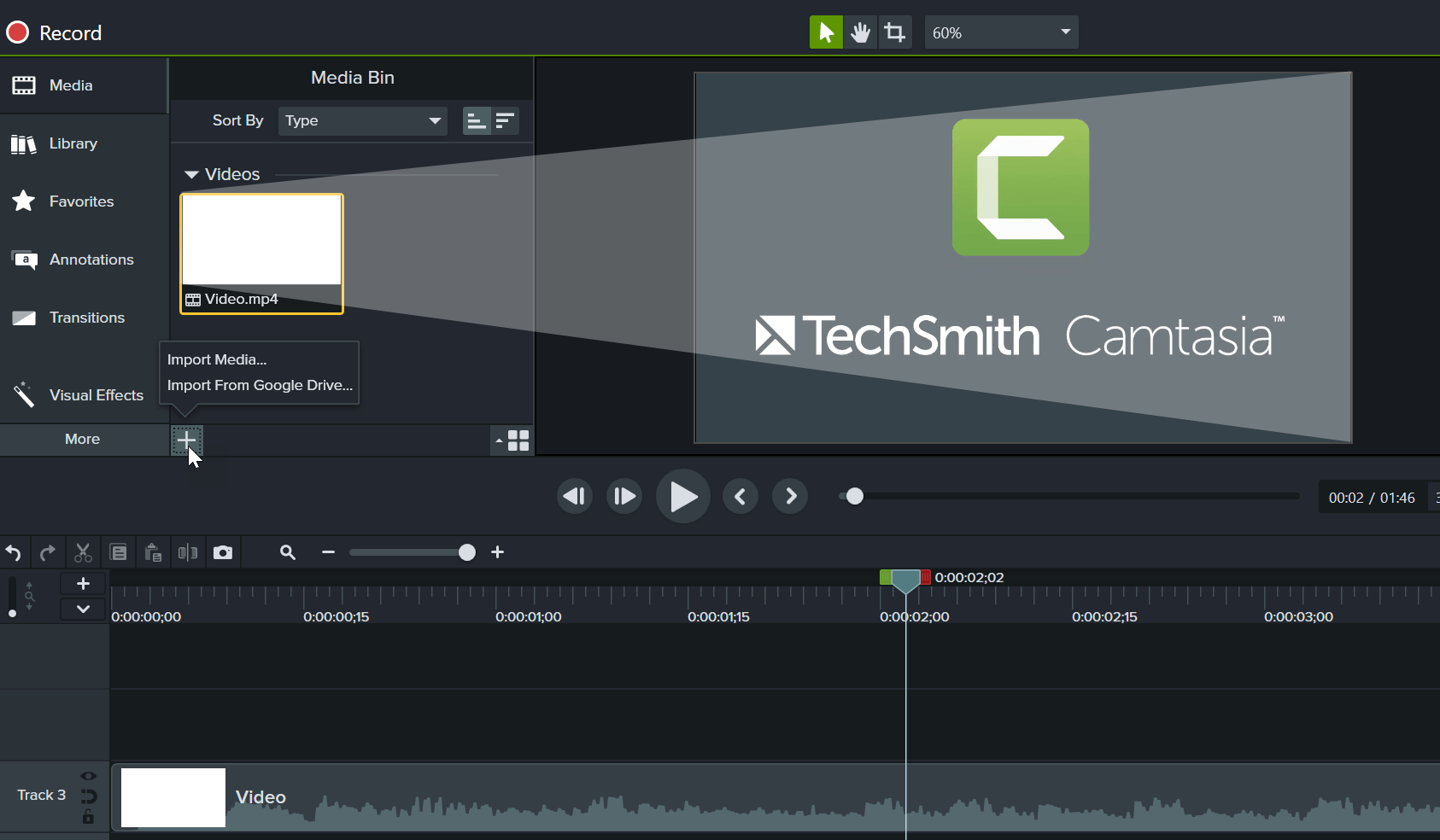
Camtasia
Daha kapsamlı ve uzun videolar için Camtasia’yı kullanabilirsiniz.
Uygulamanın artıları:
- Ekran kaydı ile birlikte video editleme imkanı da sunar.
- Başka cihazlardan aldığınız videoları HD olarak kaydedebilirsiniz.
- Arayüzü sadedir.
Uygulamanın eksileri:
- Ücretsiz kullanım (demo) yalnızca 30 gündür.
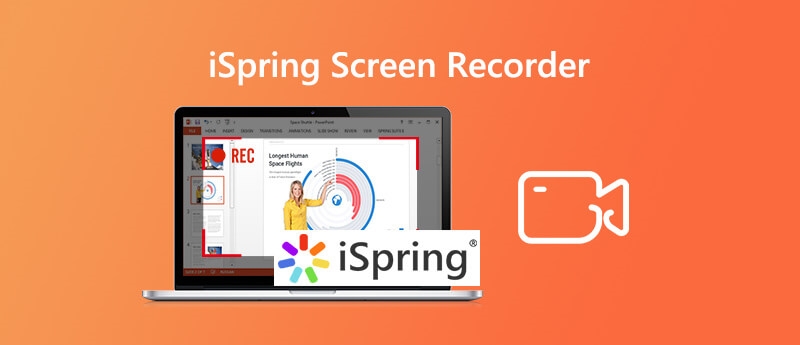
iSpring Free Cam
Sık sık kayıt alarak ders işlemeyi seviyorsanız bu programı çok beğeneceksiniz!
Uygulamanın artıları:
- iSpring aynı zamanda bir video edit programıdır. Kayıt kadar arka plan gürültü azaltma, videoyu kesme veya silme ve ek olarak ses efektleri ekleme işlemleri yapabilirsiniz.
- Tamamen ücretsizdir.
Uygulamanın eksileri:
- Videoları WMV formatında kaydeder. Bu, bazı platformlara yükleme konusunda sorun olabilir.
- Webcam kaydı yoktur.
Ekran Kaydı Almadan Önce/Sırasında Dikkat Edilmesi Gerekenler
Artık ekran kaydı nasıl alınır biliyorsunuz! Şimdi de gelelim ekran kaydı için gerekli hazırlık aşamalarına:
- Masaüstünüzü karmaşık dosyalardan arındırın ve olabildiğince sade bir ekran yaratın. Yine arka plan resmi olarak düz bir renk tercih edebilirsiniz.
- Windows bildirimlerinizi kayıt boyunca kapalı tutun.
- Ekran kaydı alırken mümkünse çalışan gereksiz programları kapatın. Böylece minimum düzeyde yavaşlama yaşarsınız.
- Sunum yapacağınız ekranı seçin ve ona göre kayıt alın. Sürekli sekme değiştirmek dikkat dağınıklığına sebep olabilir.
- Sunumunuzu önceden planlayın.
- Göstereceğiniz sayfaları ya da materyalleri sunum öncesinde bir kez daha gözden geçirin.
- Mikrofon (kulaklık mikrofonu da dahildir) kullanmaya çalışın.
- Arka planda gürültü olmamasına dikkat edin. (Tüm ses kalitesini iyileştirme yolları için bu yazımızı okuyun!)
- Opsiyonlu: Videonuzu kayıt (export) aşamasında 60 FPS olarak ayarlayın.
İyi dersler!
